Aká je funkcia na sledovanie iPhone, aj keď je vypnutý? Ako zakázať?

Vypínate svoj iPhone a zrazu sa vám zobrazí správa „iPhone sa dá nájsť po vypnutí“, možno sa čudujete, čo to znamená.

Skupiny kariet sú novou funkciou Safari predstavenou v systéme iOS 15 , ktorej cieľom je zjednodušiť organizáciu a ukladanie otvorených kariet prehliadača bez toho, aby ste museli tieto karty aktivovať.
Skupiny kariet predstavujú spôsob, ako jednoducho ukladať a spravovať súvisiace karty, napríklad tie, ktoré sa používajú pri plánovaní cesty, nakupovania alebo na ukladanie kariet, ktoré navštevujete každý deň.
V prehliadači Safari môžete otvoriť nové zobrazenie kariet v štýle dlaždíc a potom stlačením a podržaním ikony Karty v strede uložíte otvorené karty do skupiny kariet alebo otvoríte jednu z uložených skupín kariet. Nižšie je uvedený súhrn príslušných krokov.
Ako vytvoriť skupinu kariet
1. Spustite Safari a klepnite na tlačidlo Otvoriť karty v pravom dolnom rohu obrazovky.
2. Stlačte a podržte stred lišty kariet v spodnej časti obrazovky.
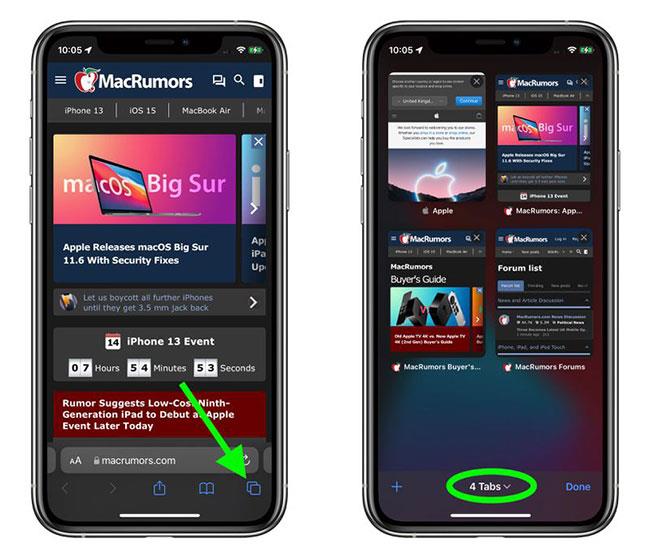
Stlačte a podržte stred panela kariet v spodnej časti obrazovky
3. Vyberte položku Nová skupina prázdnych kariet . Prípadne, ak už máte otvorené karty, ktoré chcete zoskupiť, vyberte Nová skupina kariet z X kariet .
4. Zadajte identifikačný názov pre skupinu kariet a potom kliknite na tlačidlo Uložiť.
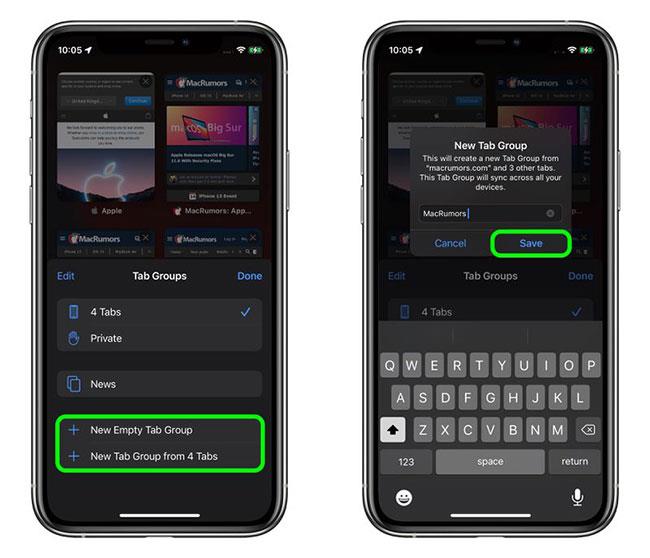
Pomenujte skupinu kariet
Po vytvorení skupiny kariet môžete medzi nimi jednoducho prepínať klepnutím na panel kariet v zobrazení otvorenej karty a výberom požadovanej skupiny. Všetky karty, ktoré sú otvorené, keď je vybratá skupina kariet, sú automaticky zahrnuté do tejto skupiny.
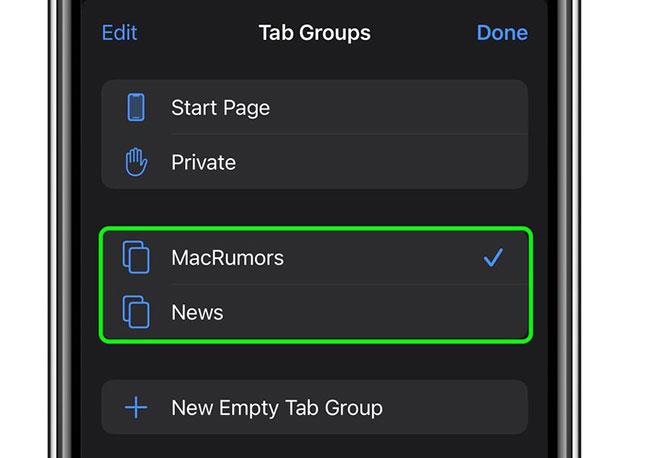
Môžete pridávať a prepínať medzi skupinami kariet
Ako odstrániť skupinu kariet
Keď už skupinu kariet nepotrebujete, môžete ju jednoducho odstrániť. Tu je návod.
1. Keď si prezeráte webovú stránku, klepnite na tlačidlo Otvoriť karty v pravom dolnom rohu obrazovky.
2. Klepnite na stred lišty v spodnej časti obrazovky.
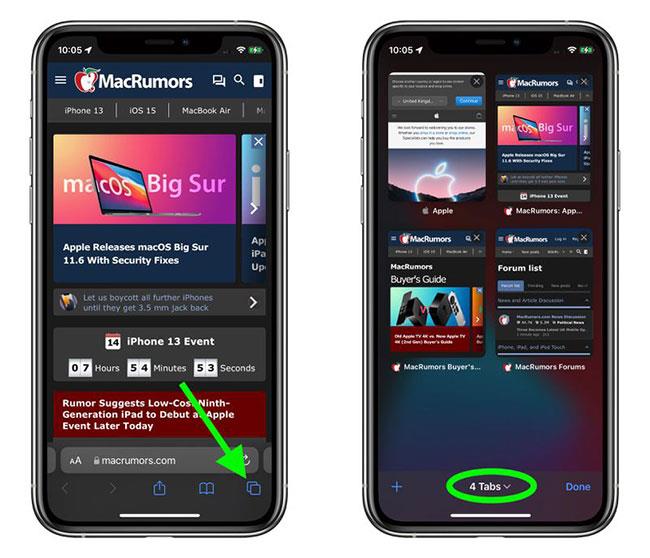
Kliknite do stredu panela kariet
3. Kliknite na tlačidlo Upraviť v ľavom hornom rohu karty ponuky.
4. Kliknite na ikonu krúžkovej elipsy vedľa skupiny kariet, ktorú chcete odstrániť, a potom kliknite na položku Odstrániť.

Kliknutím na tlačidlo Odstrániť odstránite skupinu kariet
Všetky skupiny kariet sú synchronizované na všetkých zariadeniach, takže k nim máte prístup na zariadeniach iPhone a iPad so systémom iOS a iPadOS 15 a na počítačoch Mac so systémom macOS Monterey.
Dúfam, že budete úspešní.
Vypínate svoj iPhone a zrazu sa vám zobrazí správa „iPhone sa dá nájsť po vypnutí“, možno sa čudujete, čo to znamená.
Údaje môžete zdieľať z aplikácie iPhone Health, pokiaľ je príjemca vo vašich kontaktoch a má tiež iPhone so systémom iOS 15 alebo novším.
Počnúc iOS 15 a iPadOS 15 Apple zmenil spôsob fungovania funkcie stlmenia upozornení operačného systému.
Počnúc systémom iOS 15 spoločnosť Apple zaviedla na iPhone celkom užitočnú funkciu s názvom „Visual Lookup“
Dnešný technologický vývoj vám umožňuje priamo extrahovať text z obrázkov nasnímaných fotoaparátom smartfónu.
V systéme iOS 15 spoločnosť Apple aktualizovala funkciu Intelligent Tracking Prevention v Safari, aby zabránila sledovačom v prístupe k vašej IP adrese, aby si o vás vytvorili profil.
Jednou z užitočných nových funkcií, ktoré prichádzajú do iOS 15, je možnosť rýchlo rozpoznať text a vybrať, skopírovať, prilepiť a vyhľadať v aplikáciách Fotoaparát aj Fotky. Pozrime sa, ako Live Text OCR funguje na iPhone pre obrázky, snímky obrazovky a dokonca aj písanie rukou.
Funkcia Tónovanie funguje, keď sa farba rozhrania Safari zmení okolo kariet, záložiek a oblastí navigačných tlačidiel tak, aby zodpovedala farbe webovej stránky, ktorú si prezeráte.
Skupiny kariet sú novou funkciou Safari predstavenou v systéme iOS 15, ktorej cieľom je zjednodušiť organizáciu a ukladanie otvorených kariet prehliadača bez toho, aby ste museli tieto karty aktivovať.
Počas beta fázy systému iOS 15 Apple pridal nový dizajnový prvok Safari, ktorý presunul adresy URL a rozhrania kariet do spodnej časti obrazovky, čo je rozhodnutie, ktoré okamžite vyvolalo kontroverziu medzi používateľmi iPhone.
Spoločnosť Apple predstavila novú funkciu Shared with You a zjednodušila niektoré prvky rozhrania, aby bolo používanie správ príjemnejšie.
Apple v systéme iOS 15 robí veľké zmeny v aplikácii FaceTime a predstavuje sériu nových funkcií, ktoré premenia FaceTime na centrum interakcie s priateľmi, rodinou, spolupracovníkmi atď.
Spoločnosť Apple vykonala niekoľko veľkých vylepšení aplikácie Fotky v systéme iOS 15, pričom pridala niekoľko očakávaných funkcií a mnoho jedinečných funkcií, ktoré vám umožnia urobiť s fotografiami viac.
Spoločnosť Apple v systéme iOS 15 vykonala niekoľko aktualizácií sekcie Upozornenia, čím zlepšila vzhľad, spôsob doručovania upozornení a kontrolu, ktorú nad nimi máte.
Aplikácia Mapy v systéme iOS 15 poskytuje používateľom lepšie trasy jazdy, vylepšené funkcie verejnej dopravy a bohatšie pešie trasy založené na RR.
V systéme iOS 15 je niekoľko veľkých vylepšení Siri, pričom spoločnosť Apple predstavuje funkcie, ktoré používatelia iPhone už dlho požadovali. Táto príručka vyzdvihuje všetky nové funkcie Siri prichádzajúce do iOS (a iPadOS) 15.
Spotlight je miesto, kde nájdete všetko, čo by ste mohli chcieť nájsť na svojom zariadení so systémom iOS, a v systéme iOS 15 je to ešte lepšie ako kedykoľvek predtým.
Systémový preklad, preklad živého textu a ďalšie nové možnosti pridávajú do iPhone nové užitočné funkcie.
Aplikácia Notes má na iPade vylepšené funkcie s funkciou Quick Note, zatiaľ čo Reminders má lepšiu integráciu Siri a podporu prirodzeného jazyka.
Ak váš iPhone používa systém iOS 15 alebo novší, systém v predvolenom nastavení automaticky zobrazuje návrhy obrázkov ako miniatúry vo výsledkoch vyhľadávania Spotlight.
Kontrola zvuku je malá, ale celkom užitočná funkcia na telefónoch iPhone.
Aplikácia Fotky na iPhone má funkciu spomienok, ktorá vytvára zbierky fotografií a videí s hudbou ako vo filme.
Apple Music sa od svojho prvého uvedenia na trh v roku 2015 mimoriadne rozrástol. K dnešnému dňu je po Spotify druhou najväčšou platenou platformou na streamovanie hudby na svete. Okrem hudobných albumov je Apple Music domovom aj tisícok hudobných videí, 24/7 rádií a mnohých ďalších služieb.
Ak chcete vo svojich videách hudbu na pozadí, alebo konkrétnejšie, nahrajte prehrávanú skladbu ako hudbu na pozadí videa, existuje veľmi jednoduché riešenie.
Hoci iPhone obsahuje vstavanú aplikáciu Počasie, niekedy neposkytuje dostatočne podrobné údaje. Ak chcete niečo pridať, v App Store je veľa možností.
Okrem zdieľania fotografií z albumov môžu používatelia pridávať fotografie do zdieľaných albumov na iPhone. Fotografie môžete automaticky pridávať do zdieľaných albumov bez toho, aby ste museli znova pracovať s albumom.
Existujú dva rýchlejšie a jednoduchšie spôsoby, ako nastaviť odpočítavanie/časovač na vašom zariadení Apple.
App Store obsahuje tisíce skvelých aplikácií, ktoré ste ešte nevyskúšali. Mainstreamové hľadané výrazy nemusia byť užitočné, ak chcete objavovať jedinečné aplikácie a púšťať sa do nekonečného rolovania s náhodnými kľúčovými slovami nie je žiadna sranda.
Blur Video je aplikácia, ktorá rozmazáva scény alebo akýkoľvek obsah, ktorý chcete na svojom telefóne, aby nám pomohla získať obraz, ktorý sa nám páči.
Tento článok vás prevedie tým, ako nainštalovať Google Chrome ako predvolený prehliadač v systéme iOS 14.



























